素描效果,给数码照片制作纸张上的素描效果
最近学到的PS效果,就是把日常的照片用PS转换成在纸张上的素描效果。在数码照片广泛应用的今天,它的便捷性无言而喻,但是很多同学们又都很喜欢铅笔素描画的感觉,因为我们不一定能画出来,所以这个时候我们要借助PS软件来帮我们完成,在PS中制作起来比较简单,同学们也很好上手,我们在学习的时候,要多练习,这样才能很好的去完成教程,整个效果很逼真,相信同学们通过教程可以完成的更好。
效果图:

原图:

纸张:
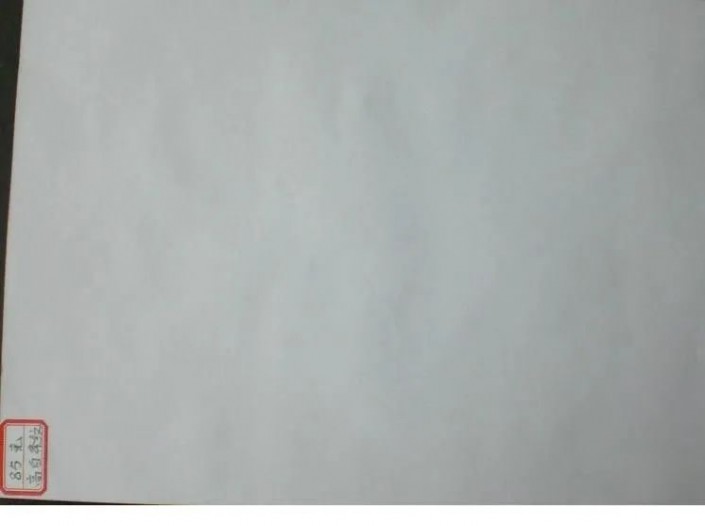
操纵步骤:
1、打开素材图片并用快捷键http://www.16xx8.com/photoshop/jiaocheng/110097.htmlCtrl+J复制一层图层,Ctrl+Shift+U给图片去色再复制一层
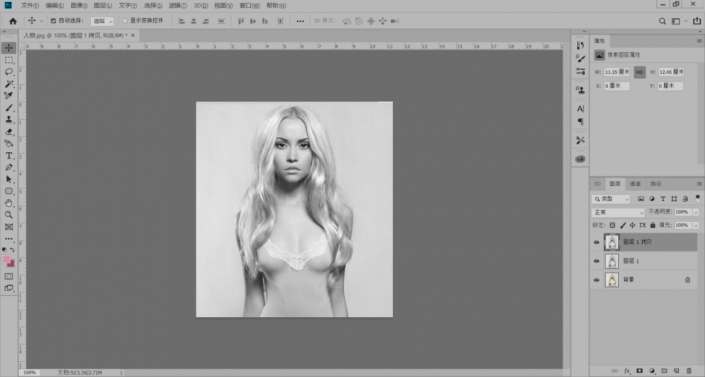
2、利用快捷键Ctrl+I给图片进行蒙版http://www.16xx8.com/tags/38847/反向
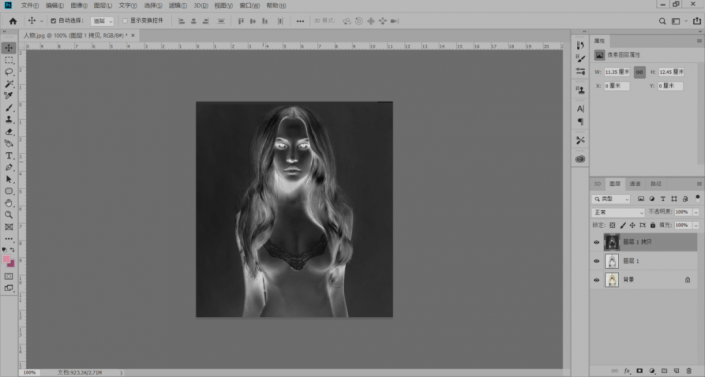
3、选择滤镜-其它-最小值,半径选择2像素
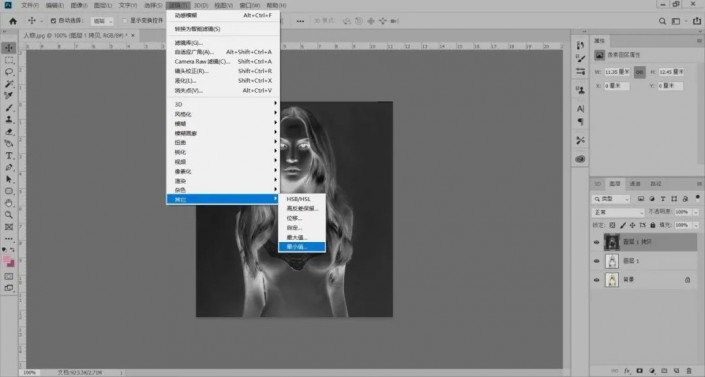
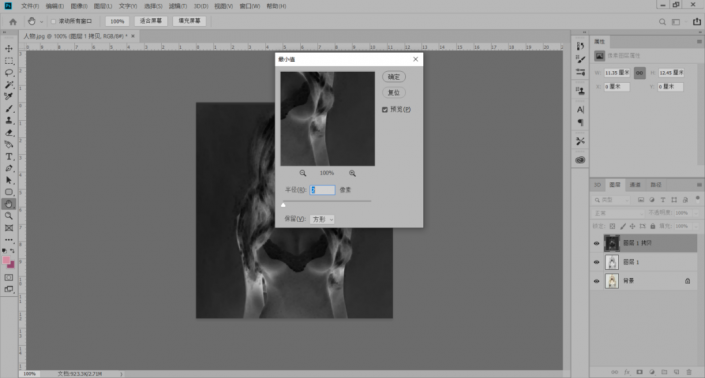
4、图层样式选择颜色减淡,做出初步素描的感觉
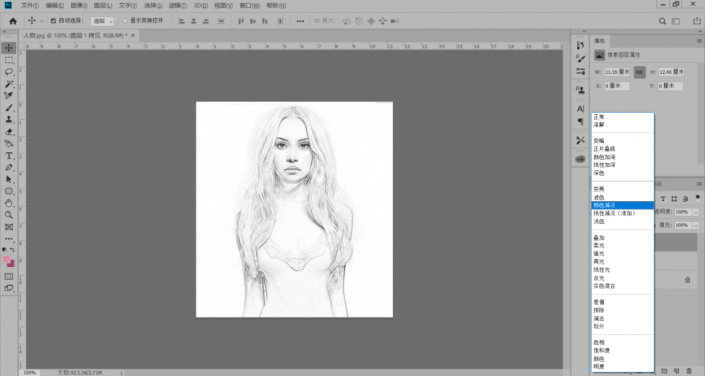
5、给图层添加蒙版,选择滤镜-杂色-添加杂色并调整数值,给图片添加铅笔画效果
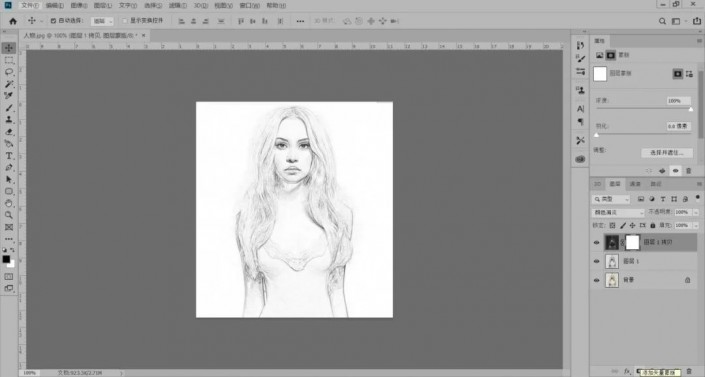
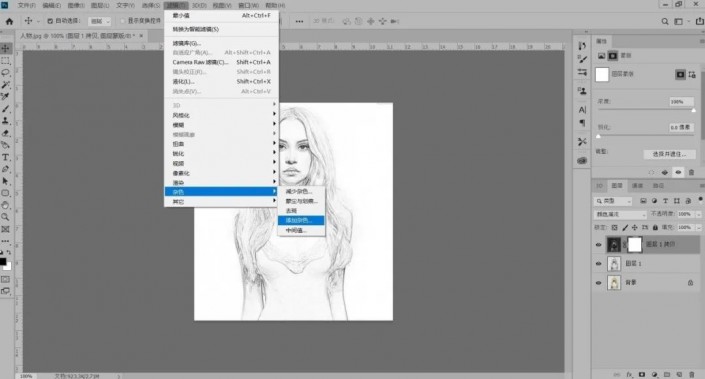
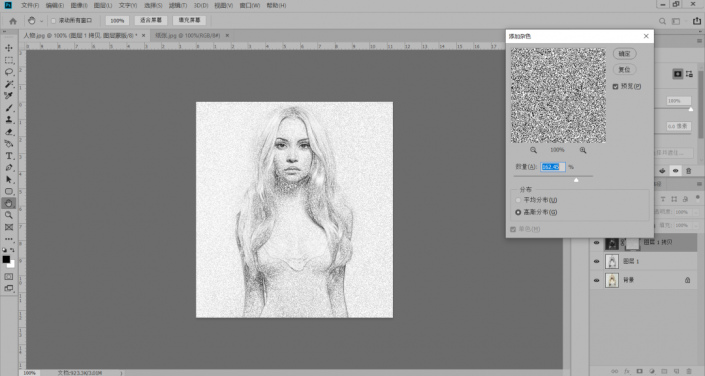
6、选择滤镜-模糊-动感模糊,调整角度和距离以调整铅笔角度;(可自己调整)
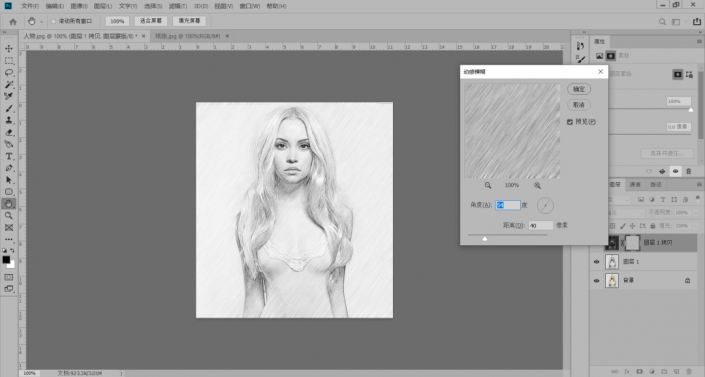
7、把纸张素材添加进来用Ctrl+T调整大小并把图层样式改为正片叠底,效果就差不多完成了
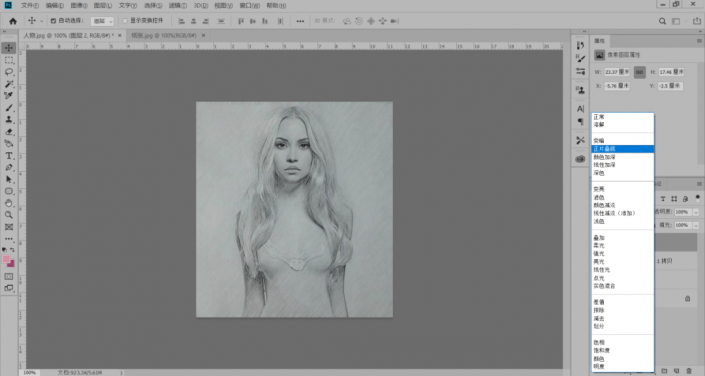
8、最后调出曲线,把亮的部分调亮点,把暗的部分调暗点,这步可以看自己的感觉来,效果就完成啦
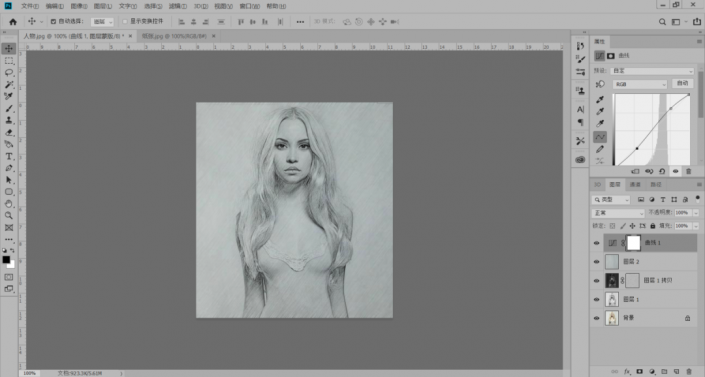
完成:

铅笔素描的效果在站内也有很多,同学们可以根据自己的需求到www.16xx8.com进行搜索,相信你可以通过练习来很好的完成制作,也可以自己找想要制作的图片进行完整的练习,一起来学习一下吧,相信你会做的更好。









 加载中,请稍侯......
加载中,请稍侯......
精彩评论